MSE-softwarerelease 7.2 Virtual-applicatie - configuratie en -implementatiegids
Downloadopties
Inclusief taalgebruik
De documentatie van dit product is waar mogelijk geschreven met inclusief taalgebruik. Inclusief taalgebruik wordt in deze documentatie gedefinieerd als taal die geen discriminatie op basis van leeftijd, handicap, gender, etniciteit, seksuele oriëntatie, sociaaleconomische status of combinaties hiervan weerspiegelt. In deze documentatie kunnen uitzonderingen voorkomen vanwege bewoordingen die in de gebruikersinterfaces van de productsoftware zijn gecodeerd, die op het taalgebruik in de RFP-documentatie zijn gebaseerd of die worden gebruikt in een product van een externe partij waarnaar wordt verwezen. Lees meer over hoe Cisco gebruikmaakt van inclusief taalgebruik.
Over deze vertaling
Cisco heeft dit document vertaald via een combinatie van machine- en menselijke technologie om onze gebruikers wereldwijd ondersteuningscontent te bieden in hun eigen taal. Houd er rekening mee dat zelfs de beste machinevertaling niet net zo nauwkeurig is als die van een professionele vertaler. Cisco Systems, Inc. is niet aansprakelijk voor de nauwkeurigheid van deze vertalingen en raadt aan altijd het oorspronkelijke Engelstalige document (link) te raadplegen.
Inhoud
Inleiding
Cisco Mobility Services Engine (MSE) softwarerelease 7.2 voegt virtueel apparaat en ondersteuning toe voor VMware ESXi. Dit document bevat configuratie- en implementatierichtlijnen, evenals tips voor het opsporen en verhelpen van problemen, voor gebruikers die het virtuele apparaat van MSE aan een Cisco Unified WLAN toevoegen en die contextbewuste services en/of Cisco adaptief draadloos inbraakpreventiesysteem (IPS) uitvoeren. Daarnaast beschrijft dit document de systeemvereisten voor virtuele apparaten van MSE en biedt het algemene implementatierichtlijnen voor het virtuele apparaat van MSE. Dit document bevat geen configuratiegegevens voor de MSE en de bijbehorende onderdelen. Deze informatie wordt in andere documenten verstrekt; er worden referenties verstrekt .
Raadpleeg het gedeelte Verwante informatie voor een lijst met documenten over de configuratie en het ontwerp van contextbewuste mobiliteitsservices. De adaptieve WIPS-configuratie wordt ook niet in dit document besproken.
Voorwaarden
Vereisten
Er zijn geen specifieke vereisten van toepassing op dit document.
Gebruikte componenten
De informatie in dit document is gebaseerd op Cisco 3300 Series Mobility Services Engine.
De informatie in dit document is gebaseerd op de apparaten in een specifieke laboratoriumomgeving. Alle apparaten die in dit document worden beschreven, hadden een opgeschoonde (standaard)configuratie. Als uw netwerk live is, moet u de potentiële impact van elke opdracht begrijpen.
Conventies
Achtergrondinformatie
Deze afbeelding toont de typische Cisco WLAN-toepassing die Cisco Mobility Services Engine (MSE) omvat. Deze implementatie omvat ook andere bedrade/draadloze netwerkclient, RFID-tags en een frauduleus access point (AP) en client. MSE biedt zichtbaarheid aan deze elementen, zowel voor locatie als voor IPS. Vóór MSE softwarerelease 7.2 beperkt waren tot MSE-3310 en MSE-3350/3355.
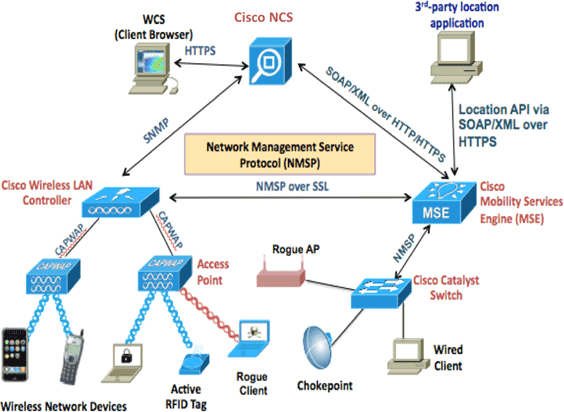
Systeemvereisten
MSE-softwarerelease 7.2 virtuele applicatie wordt ondersteund en getest op VMware ESXi 4.1 en hoger. Deze serverconfiguraties zijn getest en worden aanbevolen als richtlijn.
-
Cisco Unified Computing System (UCS) C200 M2-rackserversoftware
-
Twee (2) Intel? Xeon? CPU E5506 bij 2,13 GHz
-
RAM (volgens ingesteld niveau)
-
SAS-aandrijfsystemen met verbeterde BANK (minimaal 500 GB+)
-
-
UCS C210 M2-rackserversoftware
-
Twee (2) Intel Xeon CPU E5640 bij 2,67 GHz
-
RAM (volgens ingesteld niveau)
-
SAS-aandrijfsystemen met verbeterde BANK (minimaal 500 GB+)
-
-
UCS C250 M2-rackserver
-
Twee (2) Intel Xeon CPU E5570 bij 2,93 GHz
-
RAM (volgens ingesteld niveau)
-
SAS-aandrijfsystemen met verbeterde BANK (minimaal 500 GB+)
-
-
UCS C460 M2-rackserver
-
Twee (2) Intel Xeon CPU E7-4830 bij 2,13 GHz
-
RAM (volgens ingesteld niveau)
-
SAS-aandrijfsystemen met verbeterde BANK (minimaal 500 GB+)
-
Opmerking: Gebruik twee (2) quad-core processoren die ten minste even krachtig zijn als de bovengenoemde.
Beheer van software en VMware licentiëring
Cisco MSE-softwarerelease 7.2 virtueel apparaat ondersteunt ESX/ESXi 4.x en hoger.
Om ESXi-hosts te beheren en om de virtuele apparaten te configureren en in te zetten, raadt Cisco u aan vCenter Server 4.x te installeren op een Windows XP- of Windows 7 64-bits machine en een vCenter Enterprise-licentie te verkrijgen. Als u maar één ESXi-host hebt, kunt u ook de vSphere-client gebruiken om deze te beheren.
Resourcevereisten
Vereisten voor resourcepool zijn afhankelijk van de licentie die u wilt implementeren. In deze tabel worden de verschillende niveaus genoemd waarop u uw virtuele apparaat kunt configureren:
| Primaire MSE | Bronnen | Ondersteunde licentie (individueel) | ||
|---|---|---|---|---|
| Virtueel toepassingsniveau | Totaal geheugen | CPU | CAS-licentie | IPS-licentie |
| Laag | 6G | 2 | 2000 | 2000 |
| Standaard | 11G | 8 | 18000 | 5000 |
| Hoog | 20G | 16 | 50000 | 10000 |
Opmerking: de voorgestelde limieten voor de CAS- en wIPS-licenties worden maximaal ondersteund wanneer slechts één service wordt uitgevoerd. Gelijkheden zijn van toepassing als u beide services op hetzelfde apparaat wilt uitvoeren.
Het ESXi-host instellen
Voltooi deze stappen om een virtueel apparaat van MSE op een UCS of een soortgelijke server op te zetten:
-
Zorg ervoor dat de machine ten minste 500 GB+ vaste-schijfruimte heeft en snelle SAS-schijven met een verbeterde RAID-controller. (Gebruik een blokgrootte van minimaal 4 MB wanneer u datastores maakt voor versies voorafgaand aan ESXi 5.0.)
-
Installeer ESXi.
-
Plaats de ESXi 4.1 of installeer later de schijf en start het programma vanaf het station.
-
Als u meerdere schijven gebruikt, installeert u ESXi in het station dat is ingesteld als de laarsschijf. De standaardnaam is wortel, en het wachtwoord is leeg (geen wachtwoord).
N.B.: Als u voor de installatie het verkeerde station kiest, kunt u het bestand herformatteren op de Fedora Live CD.
-
-
Configuratie van het IP adres.
Kies netwerkadapters die ingeschakeld en actief zijn. U kunt meerdere netwerkadapters hebben als uw host is aangesloten op meerdere netwerken. U kunt hetzelfde IP-adres instellen tijdens CIMC-instellingen. druk op F8 tijdens de start om het IP-adres in te stellen. Wijzig ook het standaardwachtwoord.
Nadat ESXi is ingesteld, kunt u een Windows XP- of Windows 7-machine gebruiken, samen met de IP-adres en inlogreferenties die hierboven zijn ingesteld om verbinding te maken met de ESXi-host via de vSphere-client.
Raadpleeg Licentie voor ESX 4.x, ESXi 4.x en vCenter Server 4.x ![]() voor informatie over het licentiëren van de ESXi-host.
voor informatie over het licentiëren van de ESXi-host.
Raadpleeg deze artikelen voor informatie over het instellen van datastores op ESXi:
 Waarschuwing: Gebruik een blokgrootte van ten minste 4 MB wanneer u datastores voor ESXi 4.1 maakt.
Waarschuwing: Gebruik een blokgrootte van ten minste 4 MB wanneer u datastores voor ESXi 4.1 maakt.
De virtuele applicatie MSE installeren
MSE virtueel apparaat is gedistribueerd als een OVA-beeld (Open Virtual Appliance) dat op een ESXi-host kan worden gebruikt met de vSphere-client. Er zijn twee beschikbare OVA-versies: een versie is bedoeld voor een demo-afbeelding, waarvoor slechts 60 GB schijfruimte nodig is, en de andere versie is een generisch productiebeeld.
De productiekabel van het productiebeeld is gebaseerd op een minimum van 500 GB en meer beschikbare schijfruimte op de ESXi-host datastore. De OVA kan worden geselecteerd en ingezet via de vSphere-client. Kies Bestand > OVF-sjabloon implementeren om de sjabloon in te zetten
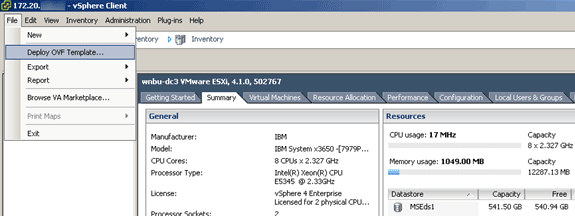
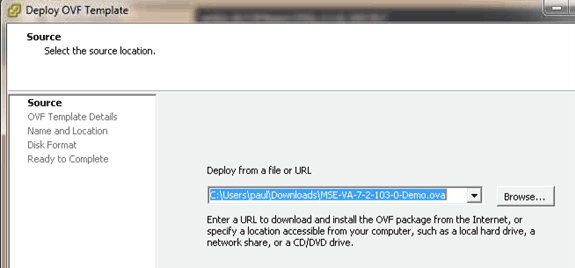
Het beeld duurt een paar minuten om te kunnen implementeren afhankelijk van de netwerksnelheid. Nadat u het apparaat hebt ingezet, kunt u de configuratie van de virtuele machine (VM) bewerken om het apparaat te configureren; de VM moet worden uitgeschakeld wanneer deze wordt ingesteld.
De MSE virtuele applicatieniveaus configureren
In de tabel in dit gedeelte worden de configureerbare niveaus van het virtuele apparaat en de corresponderende middelvereisten opgesomd. Pas toegewijde kernen aan het apparaat toe en niet aan de hyperthreaded virtuele kernen, aangezien dit van invloed is op de prestaties als u aanneemt dat de host meer virtuele kernen heeft en u meer apparaten implementeert. In de UCS C200 die hierboven is genoemd, zijn er bijvoorbeeld acht (8) fysieke kernen beschikbaar maar zestien (16) virtuele cores met hyperthreading. Ga er niet van uit dat er zestien (16) kernen beschikbaar zijn; slechts acht (8) kernen toe te wijzen om ervoor te zorgen dat de MSE bij stress op betrouwbare wijze functioneert.
| Primaire MSE | Bronnen | Ondersteunde licentie (individueel) | Ondersteunde secundaire MSE | ||||
|---|---|---|---|---|---|---|---|
| Virtueel toepassingsniveau | Totaal geheugen | CPU | CAS-licentie | IPS-licentie | Virtuele applicatie | Fysieke box | |
| Laag | 6G | 2 | 2000 | 2000 | Laag+ | Niet ondersteund | |
| Standaard | 11G | 8 | 18000 | 5000 | Standaard+ | ||
| Hoog | 20G | 16 | 50000 | 10000 | Hoog+ | ||
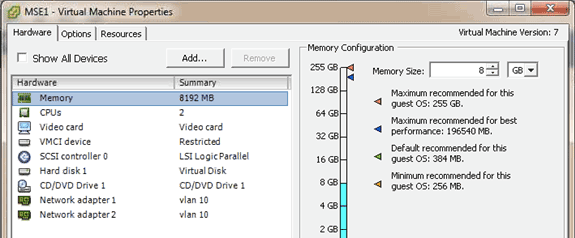
De virtuele applicatie MSE instellen
Nadat het virtuele apparaat is geïnstalleerd en geconfigureerd kunt u het inschakelen. Wanneer het apparaat voor het eerst wordt ingeschakeld, dient u de standaardaanmeldingsgegevens in te voeren: wortel/wachtwoord.
Wanneer u voor het eerst inlogt, begint het apparaat met het configureren van de MSE-software en installeert u ook de Oracle-database. Dit is een eenmalig en tijdrovend proces, dat minstens 30-40 minuten in beslag zal nemen. Nadat de installatie is voltooid, wordt de loginmelding opnieuw weergegeven. Raadpleeg het gedeelte Mobility Services Engine configureren van het Cisco 3355 Mobility Services Engine Get Start Guide om het apparaat te blijven configureren.
Het netwerk configureren
VM's gebruiken standaard de instellingen van het hostnetwerk; Daarom hoeft u de VM-adapters niet op ESXi te configureren. Als u echter zowel openbare als particuliere netwerken op de host hebt aangesloten en u wilt dat de VM's toegang hebben tot beide, dan kunt u de VM-adapters in de vShpere-client configureren.
Selecteer in de vSphere Client de host, klik op het tabblad Configuration en klik vervolgens op Network. U kunt de fysieke adapters bekijken in de eigenschappen van de virtuele Switch.
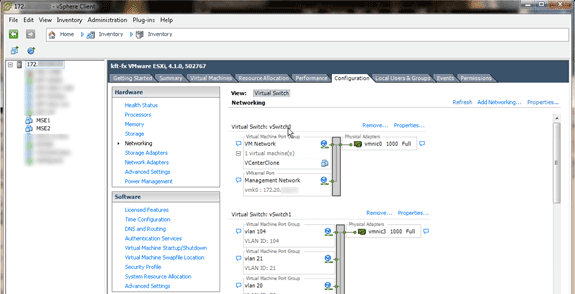
Maak afzonderlijke switches met afzonderlijke adapters om de netwerken te isoleren. Vervolgens kunt u de VM-adapters aan deze netwerken toewijzen zoals vereist.
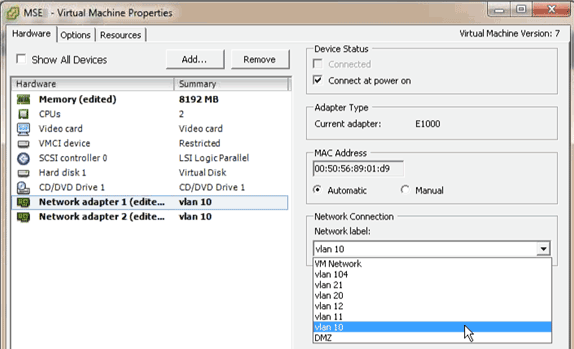
De vaste-schijfruimte toevoegen
Voeg indien nodig extra schijfruimte toe aan de VM en vergroot de partities.
Opmerking: Het installDrive.sh script (gelegen in de /opt/mse/framework/bin folder) detecteert nieuwe schijven en herscheidt bestaande partities om de nieuwe schijven te gebruiken en uit te breiden.
Zorg ervoor dat u een back-up maakt van uw VM (of ten minste van de MSE-gegevens) voordat u probeert de schijfruimte te verdelen.
Om meer schijfruimte aan uw VM toe te voegen, sluit u de VM af, gaat u naar de VM-instellingen en voegt u de extra vaste schijf toe.
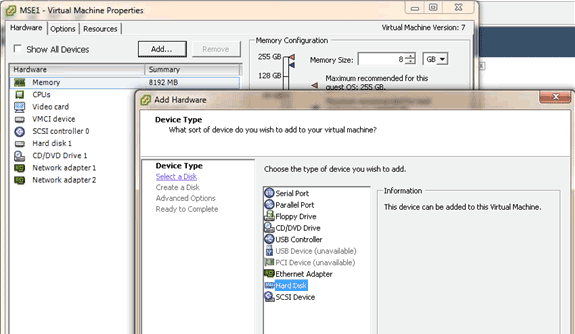
Nadat de vaste schijf is toegevoegd, kunt u de VM inschakelen, inloggen op het apparaat en het installDrive.sh script uitvoeren. Het script moet de nieuwe schijf monteren en herverdelen. Als u meerdere harde schijven hebt toegevoegd, voert u het script één keer uit voor elke nieuwe schijf.
Blokgrootte
Voor ESXi versies vóór 5.0 raadt Cisco aan dat de datastore op de host een blokgrootte van 4 MB of meer heeft; anders zou de inzet van de OVA kunnen mislukken . Als de plaatsing faalt, kunt u de blokgrootte aanpassen.
Om de blokgrootte opnieuw te configureren gaat u naar de ESX host Configuration > Storage > Verwijdert de datastores en voegt u de opslag opnieuw toe aan de nieuwe datastores met een blokgrootte van ten minste 4 MB.
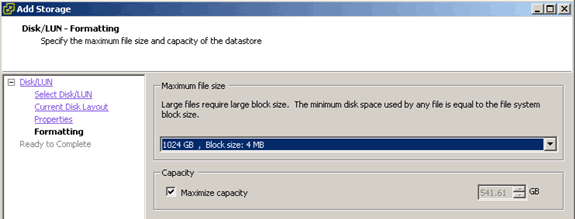
VMware-tools
Als de VM de volgende fout doet, klikt u met de rechtermuisknop op de VM in de vSphere-client en kiest u Guest > VMware-tools installeren/upgraden om de VMware-tools te installeren of te verbeteren:
Guest OS cannot be shutdown because Vmware tools is not installed or running.
De virtuele applicatie verbeteren
Nadat u het virtuele apparaat hebt geconfigureerd, dient u het als een fysiek MSE-vakje te behandelen. U hoeft geen nieuwe OVA in te zetten telkens wanneer u wilt overgaan naar de laatste MSE-release; U kunt de juiste installatieafbeelding naar het apparaat downloaden en stappen voor een upgrade uitvoeren zoals u dat met een fysiek apparaat zou kunnen doen.
Licentie voor de virtuele applicatie
Nadat u het virtuele apparaat hebt geconfigureerd, kan het zonder toestemming van het apparaat in de evaluatiemodus (standaard 60 dagen) worden gebruikt. U moet het virtuele apparaat echter activeren met behulp van een virtuele wasmachine als u permanente licenties wilt implementeren of functies wilt gebruiken zoals Hoge beschikbaarheid (HA). U kunt de Unieke Apparaatidentificator (UDI) verkrijgen van het virtuele apparaat (laat de specificaties op het apparaat uitvoeren) of van de MSE General Properties van het Cisco Prime Network Control System (NCS) en deze informatie gebruiken om de virtuele wasmachine-activeringslicentie en permanente servicelicenties aan te schaffen.
Deze afbeelding toont recente wijzigingen in het Licentiecentrum UI voor het virtuele apparaat.
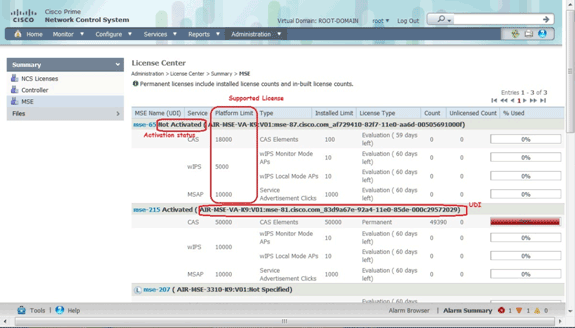
Voor het virtuele apparaat geeft een bericht naast de MSE-naam duidelijk aan of het al dan niet is geactiveerd. Daarnaast zijn er twee limietkolommen: In de kolom Platform Limit wordt de maximale ondersteunde licentie voor die service op dit apparaat vermeld (afhankelijk van de toewijzing van de middelen aan de VM) en in de kolom Geïnstalleerde limiet wordt de feitelijk geïnstalleerde licentie vermeld of die beschikbaar is via evaluatie op het apparaat.
Hoge beschikbaarheid van de virtuele applicatie
Om de HA-functie te kunnen gebruiken, moeten zowel de primaire als de secundaire apparaten worden geactiveerd met een virtuele activeringslicentie.
Hoge beschikbaarheid configureren
U kunt de HA-configuratie instellen via de primaire MSE op de NCS.
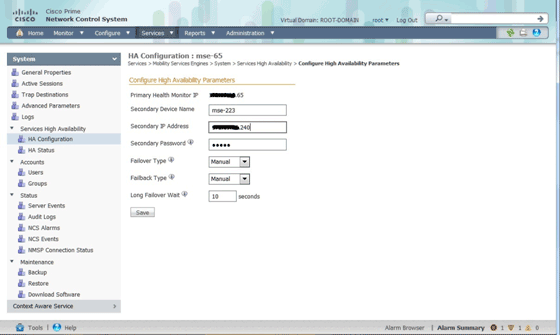
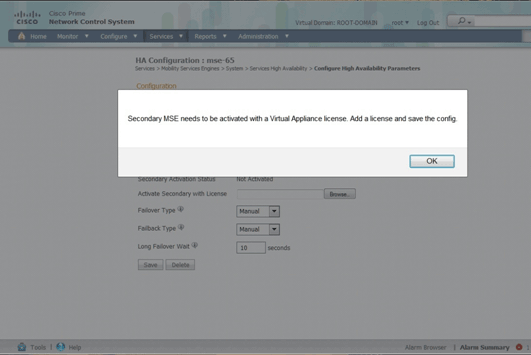
De secundaire MSE activeren
Het secundaire apparaat moet worden geactiveerd. U kunt de UDI-informatie gebruiken om een activeringslicentie voor de secundaire MSE te vragen. Blader voor de licentie op de pagina HA Configuration en klik op Opslaan. HA wordt ingesteld zodra de secundaire MSE is geactiveerd.
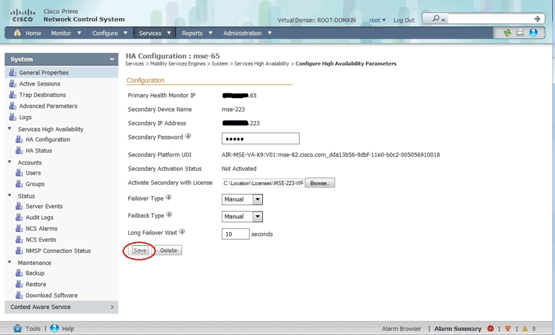
De secundaire MSE uitschakelen
Als u de activeringslicentie moet verwijderen van de secundaire MSE, kunt u op het aankruisvakje klikken en op Opslaan klikken om de secundaire MSE te deactiveren.
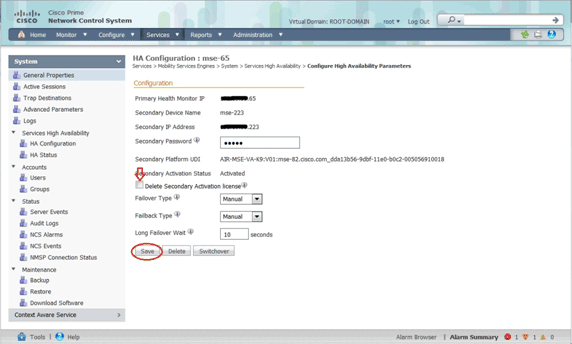
Virtuele applicatie voor ESXi 5.0
Op ESXi 5.0 is de blokgrootte vastgesteld op 1 MB omdat het grote VM-implementaties ondersteunt. U moet de virtuele hardware upgraden om meer dan acht (8) kernen aan het virtuele apparaat te kunnen toewijzen. Als u de virtuele hardware wilt upgraden, selecteert u de MSE en kiest u Virtuele hardware voor upgrade zoals in deze afbeelding:
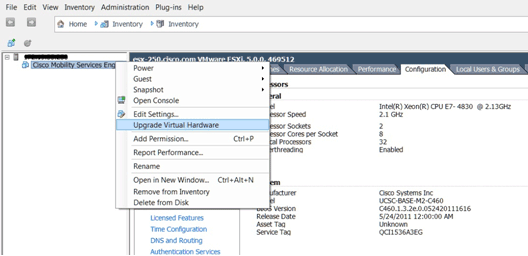
MSE-console, procedure
-
Meld u aan bij de console met deze aanmeldingsgegevens: wortel/wachtwoord.
Na het opstarten vraagt de MSE de beheerder om het setup-script te starten.
-
Voer ja in voor deze melding.
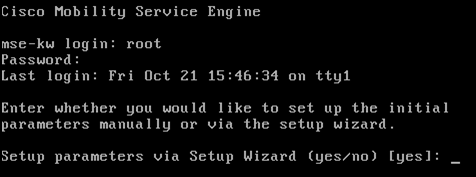
N.B.: Als de MSE niet gevraagd wordt om instellingen, voer dan de volgende opdracht in: /opt/mse/setup/setup.sh.
-
Configuratie van de hostnaam:
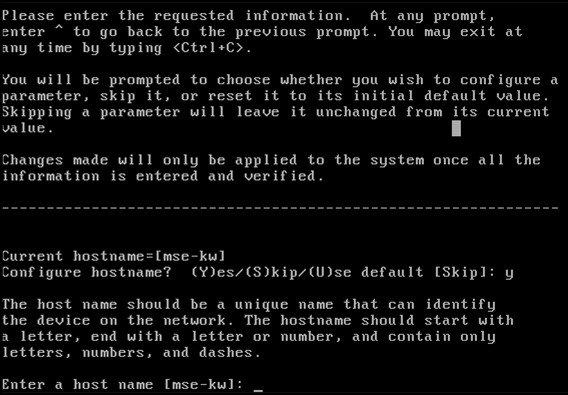
-
Configuratie van de DNS-domeinnaam:
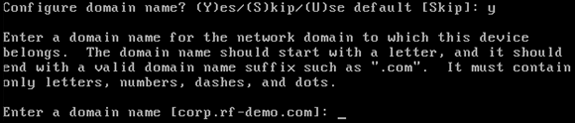
-
Configuratie van de primaire HA rol:

-
Ethernet-interfaceparameters configureren:

-
Wanneer dit wordt gevraagd voor de parameters van de eth1-interface, typt u Skip om verder te gaan naar de volgende stap als een tweede NIC is niet vereist voor de bediening.

N.B.: Het ingestelde adres moet IP-connectiviteit bieden aan de perspectieven van WLC's en het WCS-beheersysteem dat bij dit apparaat wordt gebruikt.
-
Voer informatie over DNS-server(s) in. Voor een succesvolle domeinresolutie is slechts één DNS-server vereist. Voer reserveservers in voor veerkracht.

-
Configureer de tijdzone. Cisco raadt u aan UTC (gecoördineerde universele tijd) te gebruiken.
Als de standaardtijdzone van New York niet van toepassing is op uw omgeving, bladert u door de locatie-menu's om de juiste tijdzone te selecteren.
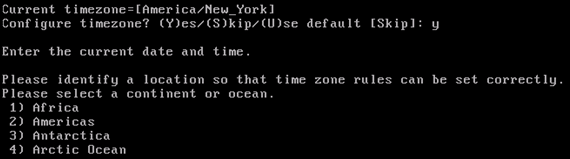
-
Typ Skip wanneer u wordt gevraagd de dag en de tijd voor het opnieuw opstarten te starten.

-
Configureer de server van de afstandsbediening indien van toepassing.

-
Configuratie van het Protocol van de Netwerktijd (NTP) of de systeemtijd.
NTP is optioneel, maar garandeert dat uw systeem een nauwkeurige systeemtijd behoudt. Als u ervoor kiest NTP in te schakelen, wordt de systeemtijd ingesteld op NTP-servers die u hebt geselecteerd. Anders wordt u gevraagd de huidige datum en tijd in te voeren.
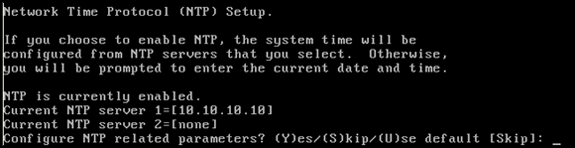
-
Typ Skip wanneer u wordt gevraagd om de logbanner te configureren.

-
Lokale inlognaam voor console inschakelen.
Deze parameter wordt gebruikt om lokale toegang tot de console in/uit te schakelen. Lokale inlognaam voor console moet ingeschakeld zijn zodat u problemen bij de lokale omgeving kunt oplossen. De standaardwaarde is Skip.

-
Schakel Secure Shell (SSH) hoofdaanmelding in.
Deze parameter wordt gebruikt om toegang tot de externe console van het systeem in/uit te schakelen. De SSH-basisinlognaam moet ingeschakeld zijn zodat problemen op afstand kunnen worden opgelost. Het beveiligingsbeleid van de bedrijven kan echter vereisen dat deze optie wordt uitgeschakeld.

-
Configureer één gebruikersmodus en wachtwoordsterkte.
Deze configuratieparameters zijn niet vereist; de standaardwaarde is Skip.

-
Wijzig het hoofdwachtwoord.
Deze stap is van cruciaal belang om de systeemveiligheid te waarborgen. Kies een sterk wachtwoord dat uit letters en cijfers bestaat zonder woorden uit het woordenboek. De minimum wachtwoordlengte is acht (8) tekens. Standaard aanmeldingsgegevens zijn wortel/wachtwoord.

-
Inloggen en met een wachtwoord samenhangende parameters configureren:

-
Configuratie van een wachtwoord van de laars (Grub). (Optioneel)
Deze configuratieparameter is niet vereist. De standaardinstelling is Skip.

-
Configuratie van de NCS communicatiegebruikersnaam.

-
Aanvaard de wijziging in de configuratie.

Deze afbeelding toont een voorbeeld van het completatiescherm:
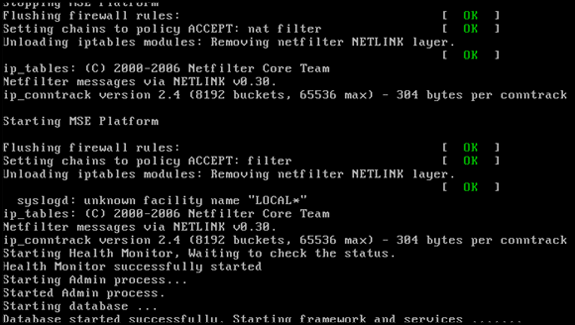
-
Start de opdracht getserverinfo om de configuratie te controleren.
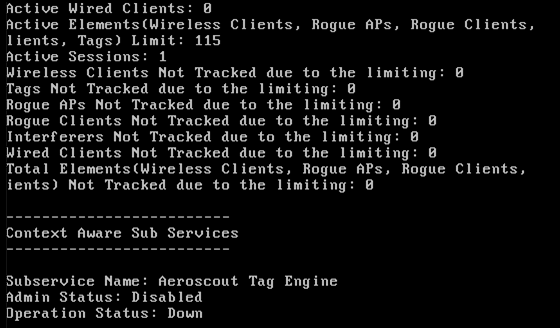
MSE VA aan NCS toevoegen
-
Meld u aan bij het NCS en kies Services > Mobility Services Engine.
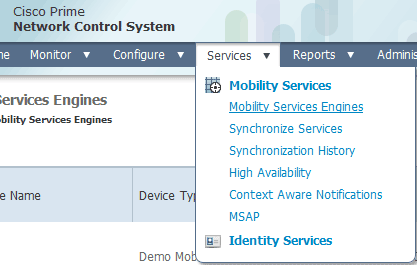
-
Kies in de vervolgkeuzelijst rechts van de pagina de optie Mobility Services Engine toevoegen en klik op Go.
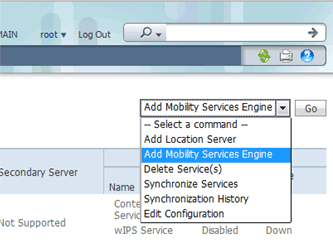
-
Voer een unieke apparaatnaam voor de MSE in, het IP-adres dat eerder tijdens de MSE-instelling is ingesteld, een contactnaam voor ondersteuning. en de NCS gebruikersnaam en wachtwoord ingesteld tijdens de MSE-instelling.
Wijzig de gebruikersnaam niet aan de standaard admin. Je kunt standaard vertrekken.
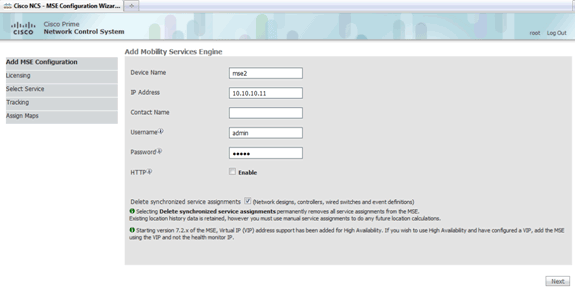
-
Klik op Volgende.
-
Klik op Licentie en controleer de licenties. Tijdens de installatie is de standaard demo-licentie voldoende voor het testen. U kunt meer aangeschafte licenties toevoegen of licenties verwijderen op de licentiepagina.
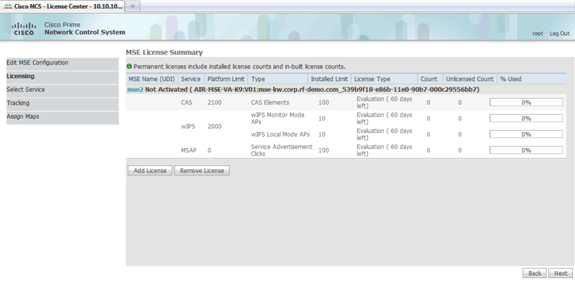
-
Klik op Volgende.
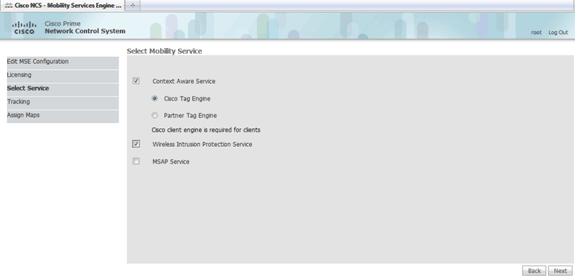
-
Klik op de selectieknop Mobility Service op de radioknop Cisco Tag Engine (beschikbaar sinds 7.0MR) (voor client- en RFID-tagondersteuning) of klik op de radioknop van de partner van Tik (voor Aeroscout, enz.)
-
Klik op het aanvinkvakje Wireless Inbraakbescherming om de wIPS-beveiligingsfunctie van monitormodus en uitgebreide functies voor lokale modus te testen.
-
Klik op Volgende.
-
Controleer de aanvinkjes voor elementen die voor het volgen en voor historische parameters beschikbaar moeten zijn voor historische rapportage.
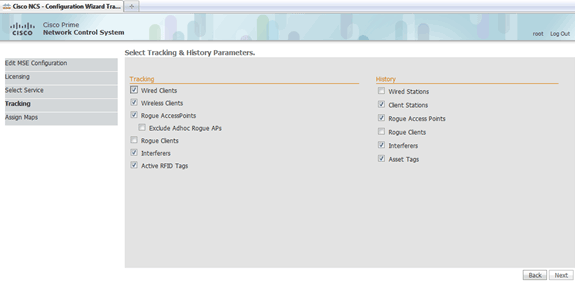
-
Klik op Volgende.
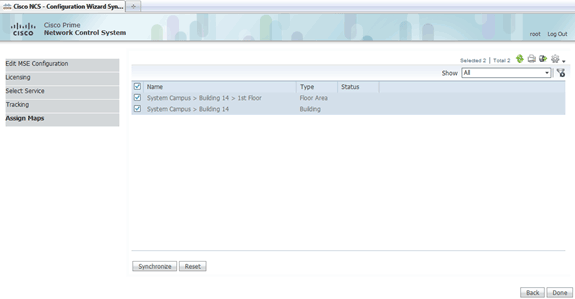
-
Controleer de vinkjes voor het bestaande gebouw en de vloer, en klik synchroon.
Zodra gesynchroniseerd, werkt de Status kolom updates om aan te tonen dat het eerste netwerkontwerp gesynchroniseerd is.
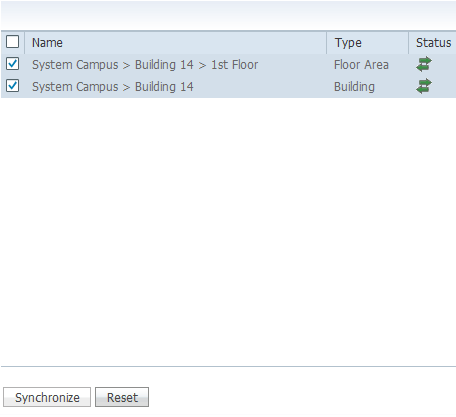
-
Wanneer de synchronisatie is voltooid, klikt u op Gereedschap.
Er verschijnt een dialoogvenster waarin de instellingen voor MSE zijn opgeslagen.
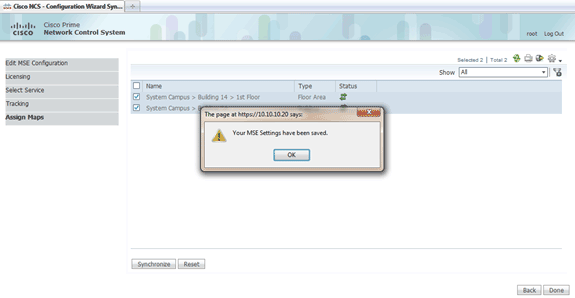
-
Bevestig de configuratie op de hoofdpagina van MSE van het NCS.
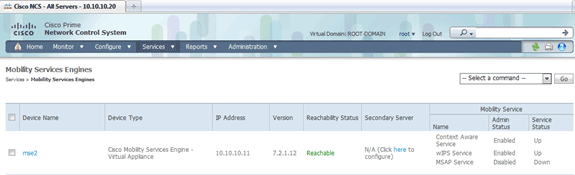
Zorg ervoor dat de rest van de netwerkontwerpen, controllers, bekabelde switches en eventgroepen overeenkomen zoals beschikbaar.
Opmerking: de service van Cisco Context-Aware is sterk afhankelijk van een gesynchroniseerde kloktijd tussen de WLC, NCS en MSE. Als alle drie deze systemen niet op dezelfde NTP server gericht zijn en met dezelfde tijdzone instellingen zijn geconfigureerd, zal de Context-bewuste service niet correct werken. Voordat u procedures voor het oplossen van problemen probeert, moet u ervoor zorgen dat de systeemklok op alle onderdelen van het Context-Aware systeem hetzelfde is.
-
Controleer de MSE- en controllercommunicatie voor de gekozen services.
Controleer dat de MSE met elk van de controllers alleen voor de gekozen dienst communiceert; De status Network Mobility Service Protocol (NMSP) moet actief zijn.
Deze afbeelding geeft een voorbeeld van het moment dat de hoofdwas niet aan de WLC is toegevoegd.
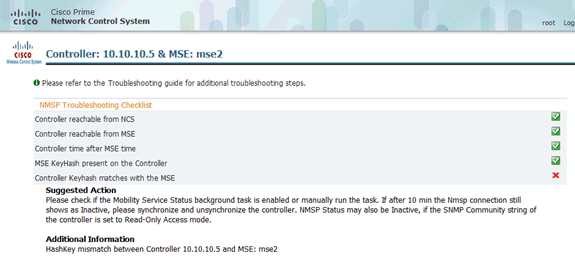
Op WLC console, gebruik de show auth-list opdracht.
Het volgende voorbeeld toont vanuit WLC-console dat er geen locatieserver beschikbaar is:
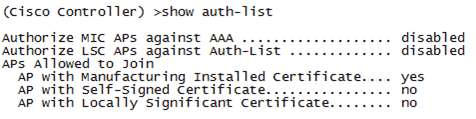
Voltooi de volgende stappen om handmatig de MSE toe te voegen en een NMSP-verbinding aan WLC te maken:
-
Op de MSE-console voert u de opdracht cmshell uit en vervolgens de opdracht server-auth-info weer.
Dit voorbeeld toont het adres van MAC en de sleutel die voor het toevoegen aan de WLC moet worden gebruikt.
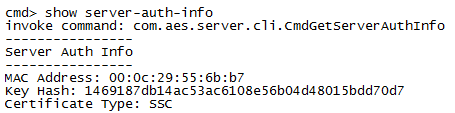
-
Start de configuratie van de auth-list add ssc <mac adres> <MSE keyhash> opdracht en voer dan de show auth-list uit.
Dit voorbeeld toont aan dat de MSE (handmatig) aan de WLC werd toegevoegd.
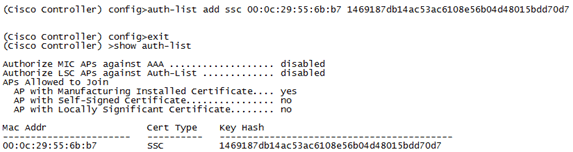
-
Op NCS, bevestig dat de NMSP verbinding Actief toont.
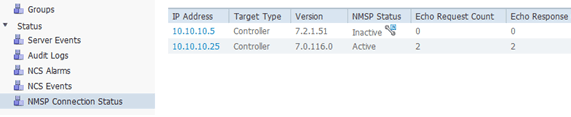
-
Referentie van opdrachtregel
WLC-opdrachten
config location expiry ? client Timeout for clients calibrating-client Timeout for calibrating clients tags Timeout for RFID tags rogue-aps Timeout for Rogue APs
show location ap-detect ? all Display all (client/rfid/rogue-ap/rogue-client) information client Display client information rfid Display rfid information rogue-ap Display rogue-ap information rogue-client Display rogue-client information (Cisco Controller) >show location ap-detect client
show client summary
Number of Clients................................ 7
MAC Address AP Name Status WLAN/Guest-Lan Auth Protocol Port Wired
----------------- ----------------- ------------- -------------- ---- -------- ---- -----
00:0e:9b:a4:7b:7d AP6 Probing N/A No 802.11b 1 No
00:40:96:ad:51:0c AP6 Probing N/A No 802.11b 1 No
(Cisco Controller) >show location summary
Location Summary
Algorithm used: Average
Client
RSSI expiry timeout: 5 sec
Half life: 0 sec
Notify Threshold: 0 db
Calibrating Client
RSSI expiry timeout: 5 sec
Half life: 0 sec
Rogue AP
RSSI expiry timeout: 5 sec
Half life: 0 sec
Notify Threshold: 0 db
RFID Tag
RSSI expiry timeout: 5 sec
Half life: 0 sec
Notify Threshold: 0 db
show rfid config RFID Tag data Collection......................... Enabled RFID timeout.................................... 1200 seconds RFID mobility.................................... Oui:00:14:7e : Vendor:pango State:Disabled
show rfid detail
show location plm Location Path Loss Configuration Calibration Client : Enabled , Radio: Uniband Normal Clients : Disabled , Burst Interval: 60 (Cisco Controller) >config location ? plm Configure Path Loss Measurement (CCX S60) messages algorithm Configures the algorithm used to average RSSI and SNR values notify-threshold Configure the LOCP notification threshold for RSSI measurements rssi-half-life Configures half life when averaging two RSSI readings expiry Configure the timeout for RSSI values
config location expiry client ? <seconds> A value between 5 and 3600 seconds
config location rssi-half-life client ? <seconds> Time in seconds (0,1,2,5,10,20,30,60,90,120,180,300 sec)
show nmsp subscription summary Mobility Services Subscribed: Server IP Services --------- -------- 172.19.32.122 RSSI, Info, Statistics, IDS
MSE-opdrachten
Start deze opdracht om de status van de MSE-services te bepalen:
[root@MSE ~]# getserverinfo
Start deze opdracht om de context-bewuste motor voor client-tracking te starten:
[root@MSE ~]# /etc/init.d/msed start
Start deze opdracht om de status van de contextbewuste motor voor client-tracking te bepalen:
[root@MSE ~]# /etc/init.d/msed status
Start deze opdracht om de context-bewuste motor voor client-tracking te stoppen:
[root@MSE ~]# /etc/init.d/msed stop
Start deze opdracht om diagnostiek uit te voeren:
[root@MSE ~]# rundiag
Opmerking: De rundiag-opdracht kan ook worden gebruikt om MSE UDI-informatie te bekijken die vereist is om het licentiebestand te verkrijgen voor contextbewuste motor voor klanten.
Gerelateerde informatie
Contact Cisco
- Een ondersteuningscase openen

- (Vereist een Cisco-servicecontract)
 Feedback
Feedback